Tecnología
Cómo liberar espacio en Gmail para recuperar los 15 GB de almacenamiento
¿Tu bandeja de entrada está casi llena y te preocupa superar el límite de almacenamiento? No te preocupes, aquí te mostramos cómo liberar espacio en Gmail fácilmente, sin necesidad de pagar por almacenamiento extra.
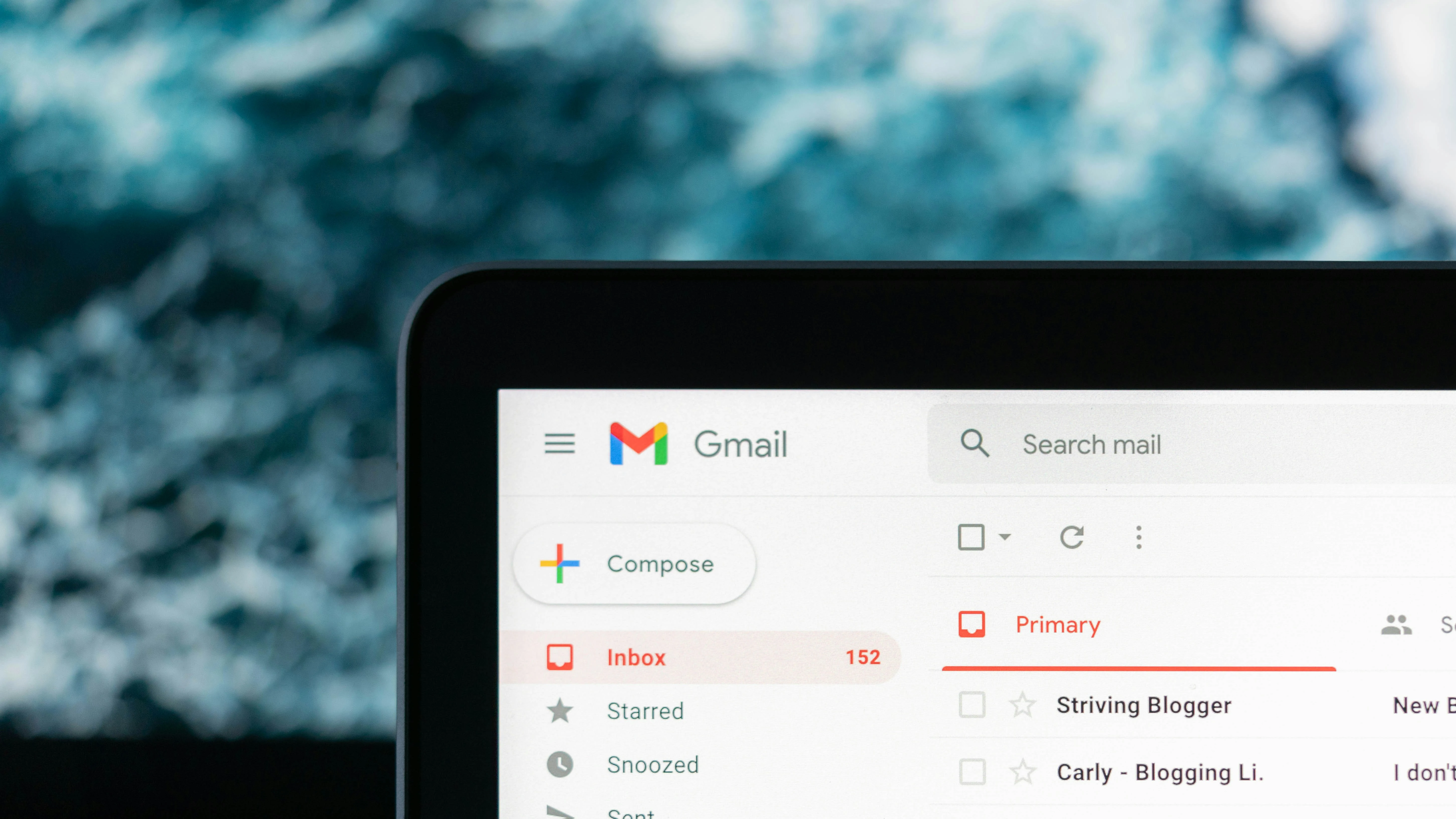
Hay dos clases de personas: las que tienen el correo electrónico impoluto y sin mensajes pendientes por leer, y quienes lo tratan como si fuera un agujero negro donde todo cabe. La mala noticia es que, en el caso de tener cuenta con Gmail, la capacidad del correo no es infinita.
Google ofrece de manera gratuita un espacio de almacenaje enorme, en concreto de 15 GB, que se comparten entre tus cuentas de Gmail, Google Drive y Google Fotos. Ve a drive.google.com/drive/quota para ver cuánto espacio de almacenamiento utilizas en cada uno de ellos. Esta información puede ayudarte a saber en qué centrarte más cuando liberes espacio, pero es posible que tengas que eliminar datos de varios lugares.
En el caso de Gmail, si eres de los que guardan todo y han llegado al límite de los 15 GB o te acercas a él, necesitas saber que hay maneras de liberar espacio para no tener que comprar una membresía de Google One (donde esté disponible) para poder aumentar tu capacidad de almacenamiento. Sigue leyendo para conocer las formas más sencillas de mantenerte siempre por debajo del límite de almacenamiento en Gmail, y un truco infalible para los super acumuladores.
El truco para liberar espacio en Gmail
Si necesitas una solución rápida para ganar espacio de almacenamiento en tu cuenta de Google limpiando tu Gmail, hay un truco que te ahorrará muchos quebraderos de cabeza. Se trata de transferir tus correos electrónicos a una nueva cuenta de Google. Esto te permitirá conservar todos tus mensajes importantes mientras recuperas espacio en tu cuenta original. Te explicamos cómo transferir correos en Gmail paso a paso:
Paso 1: preparación
Es recomendable que, por seguridad, antes de comenzar con la transferencia de los emails, realices una copia de seguridad de tus correos utilizando Google Takeout. Con esto te asegurarás de no perder ninguna información importante durante el proceso. Además, deberás crear una nueva cuenta de Gmail a la cual transferirás los correos desde tu cuenta original.
Paso 2: configuración de la cuenta original
Accede a la cuenta de Gmail que vas a liberar y ve a "Configuración" haciendo clic en el ícono de engranaje en la esquina superior derecha. Luego, selecciona "Ver todos los ajustes". En la pestaña "Reenvío y correo POP/IMAP", habilita el acceso POP para todos los mensajes. Esta opción permitirá que otra cuenta de Gmail acceda a tus correos electrónicos. Selecciona la opción "Eliminar la copia de Gmail" cuando se acceda a los mensajes vía POP. Esto es fundamental para liberar espacio en tu cuenta original.
Guarda los cambios para aplicar la configuración.
Paso 3: configuración de la nueva cuenta de Gmail
Ya está casi todo listo. Ahora, inicia sesión en la nueva cuenta de Gmail que has creado para la transferencia. Ve a "Configuración" y selecciona "Cuentas e importación". En la sección "Consultar el correo de otras cuentas", añade tu cuenta original de Gmail.
Sigue las instrucciones para configurar la conexión POP3. Esto permitirá que la nueva cuenta descargue todos los correos de la cuenta original.
Paso 4: transferencia y limpieza
Espera a que se complete la transferencia de correos. Dependiendo de la cantidad de mensajes, este proceso puede llevar algún tiempo. Asegúrate de que todos los correos se hayan transferido correctamente antes de proceder.
Una vez finalizada la transferencia, puedes detener el proceso en la nueva cuenta para evitar que se sigan descargando nuevos correos según lleguen.
Vuelve a la cuenta original y vacía la papelera. Esto liberará completamente el espacio, asegurando que puedas empezar a recibir nuevos correos sin problemas de almacenamiento.
Cómo evitar que se termine el almacenamiento de Gmail
En Gmail, no solo los correos electrónicos ocupan espacio de almacenamiento, también los archivos adjuntos y los elementos que se acumulan en las carpetas de Spam y Papelera suman. Estos elementos contribuyen al uso total de almacenamiento de 15 GB.
En el caso de que te quedes sin espacio en Gmail, Google te impondrá las siguientes restricciones:
¿Qué pasa si se llena el almacenamiento de Gmail?
1.No podrás enviar ni recibir mensajes: tu capacidad para enviar correos electrónicos se verá bloqueada, y no podrás recibir nuevos mensajes en tu bandeja de entrada.
2.Devolución de mensajes entrantes: los correos electrónicos que intenten enviarte serán devueltos al remitente con un mensaje de error indicando que tu bandeja de entrada está llena.
Para evitar estos problemas, es recomendable vigilar de manera regular y gestionar de manera inteligente el espacio de almacenamiento de tu cuenta. Aquí van varios métodos para mantener tu Gmail más libre.
3. Eliminar correos electrónicos con adjuntos pesados: lo primero que debes hacer es buscar los correos electrónicos grandes. Gmail te permite localizar fácilmente los correos que ocupan mucho espacio por sus archivos adjuntos. Por ejemplo, para buscar los correos con archivos adjuntos mayores de 20 MB, en tu Gmail, ve a la barra el buscador y escribe: size:20MB. Esto hará que aparezcan todos los correos que contienen archivos de 20 MB o más. Ten en cuenta que es muy importante no dejar ningún espacio entre las letras (size:20MB) y poner MB al final, porque de lo contrario, buscará en bytes.
Una vez que tengas delante los emails con archivos pesados, revisa y elimina aquellos que no necesites almacenar. ¡Y no olvides vaciar la carpeta de la papelera después de eliminar los correos para liberar realmente el espacio!
4.Eliminar correos antiguos y no deseados: para encontrar correos que crees que ya no necesitas, utiliza el operador de búsqueda older_than:. Por ejemplo, al escribir older_than:1y, podrás ver todos los correos electrónicos que tienen más de un año de antigüedad. Selecciona y elimina aquellos correos antiguos que ya no son importantes y, por último, vacía la papelera.
No olvides revisar y vaciar regularmente la carpeta de spam, ya que también puede contener mensajes no deseados que ocupan espacio innecesario.
5.Cancelar la suscripción a correos electrónicos no deseados: muchos correos electrónicos promocionales y newlstters tienen una opción de "Cancelar suscripción" en la parte inferior del correo. Cancela la suscripción para evitar recibir correos innecesarios en el futuro. También puedes ver esta opción desde la vista general de tu Gmail.
6.Filtrar correos no deseados: crea filtros en Gmail para enviar automáticamente ciertos correos electrónicos a la papelera o a otra carpeta, para no saturar tu bandeja de entrada principal. Encontrarás la opción de crear filtros en la barra del buscador dentro de Gmail. Puedes filtrar por fecha, por tamaño e incluso por palabras incluidas en el correo electrónico.
Por último, ten en cuenta que, si quitas, restableces o borras definitivamente varios archivos o carpetas a la vez, es posible que los cambios tarden en aplicarse.